הדרך המהירה ביותר היא מאפשרויות Outlook
- Microsoft מאלצת אותך לפתוח את קישורי האינטרנט ב-Outlook באמצעות דפדפן Edge גם אם בחרת בדפדפן ברירת מחדל.
- עם זאת, אתה יכול לשנות זאת על ידי שימוש באפשרויות Outlook בגירסאות חדשות יותר של Outlook.
- המשך לקרוא כדי ללמוד את השלבים המפורטים!
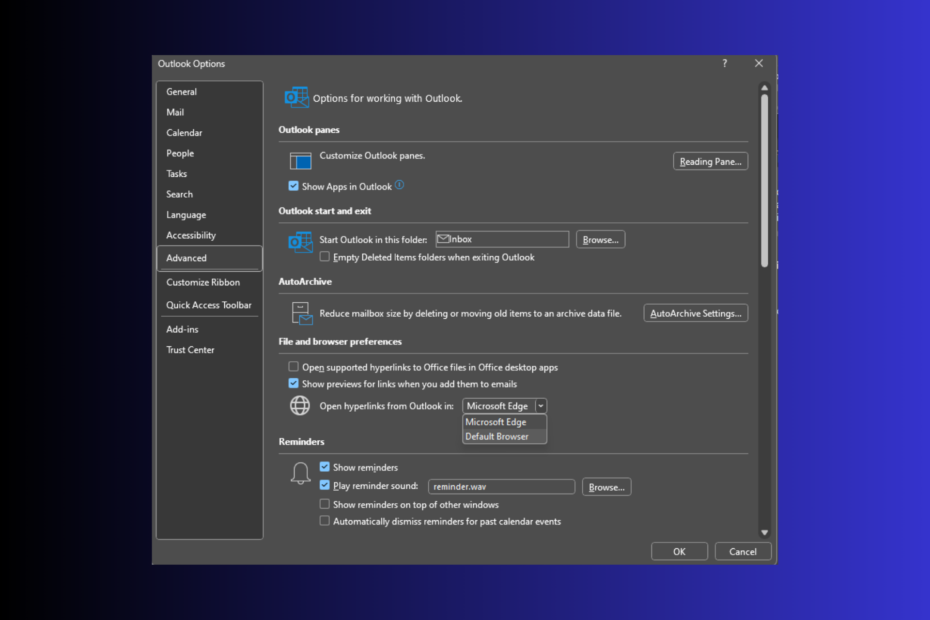
כברירת מחדל, כאשר אתה לוחץ על קישור באפליקציית Outlook, הוא נפתח בדפדפן המערכת המוגדר כברירת מחדל. אם ברצונך לפתוח קישורי דואר אלקטרוני בדפדפן אחר כברירת מחדל, עליך לשנות מספר אפשרויות.
להלן, רשמנו את השלבים לעשות בדיוק את זה עבור Windows 11, Windows 10, ואפילו המכשירים הניידים שלך.
מה עושה שינוי דפדפן ברירת המחדל?
- התאמה אישית של חוויית הטיפול בקישורים שלך ב-Outlook.
- מאפשר לך להשתמש בדפדפן האינטרנט המועדף עליך כדי לפתוח כאשר אתה לוחץ על קישור או מסמך.
- מתקן בעיות כמו היפר-קישורים לא עובדים ב-Outlook.
כיצד אוכל לשנות את דפדפן ברירת המחדל שלי ב-Outlook?
1. השתמש באפשרויות Outlook (Outlook 365 ו-Outlook 2019, ו-Outlook 2016)
- הקש על חלונות סוג מפתח הַשׁקָפָה, ולחץ לִפְתוֹחַ.
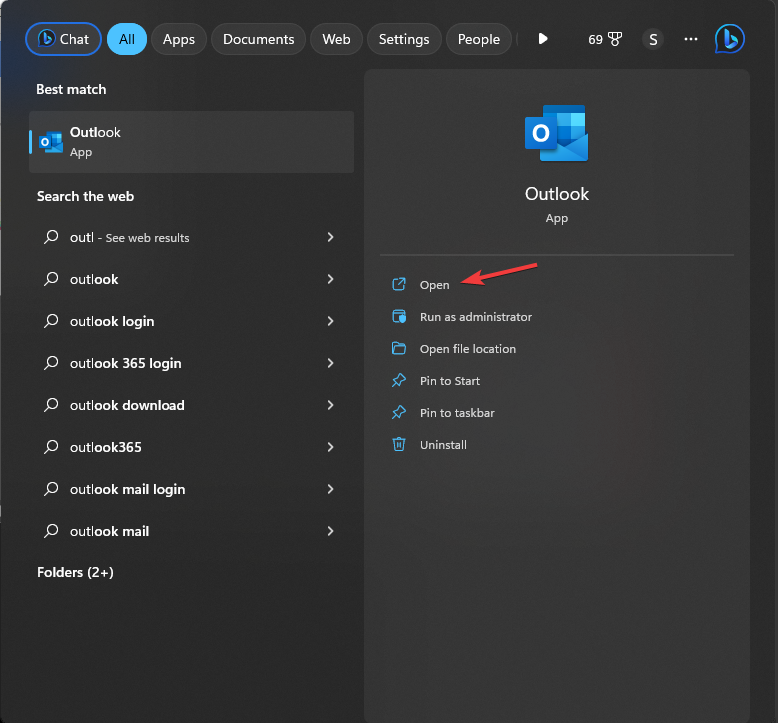
- לך ל קוֹבֶץ.

- נְקִישָׁה אפשרויות כדי לפתוח את אפשרויות Outlook חַלוֹן.
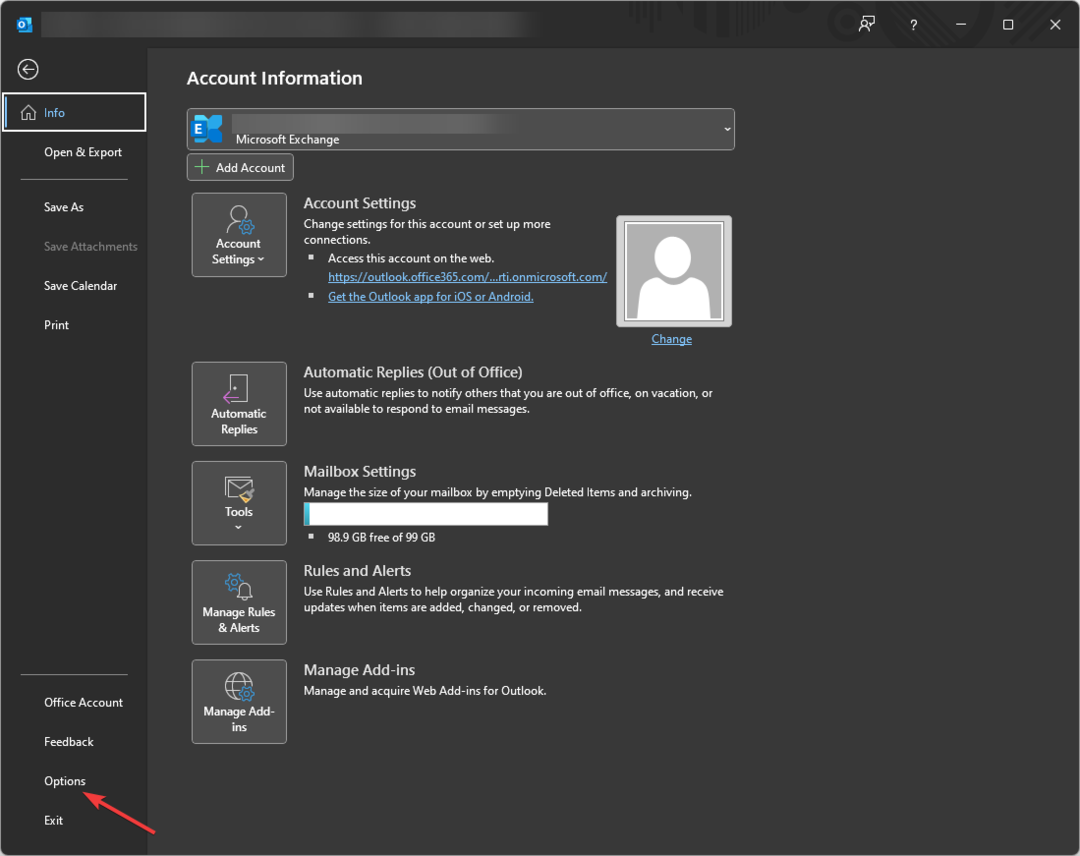
- לך ל מִתקַדֵם, לאתר העדפות קבצים ודפדפן ל פתח היפר-קישורים מ-Outlook ב, ובחר את הדפדפן מהתפריט הנפתח. עבור גרסאות ישנות יותר של Outlook, חפש את ה טיפול בקישורים אפשרות במקום זאת.
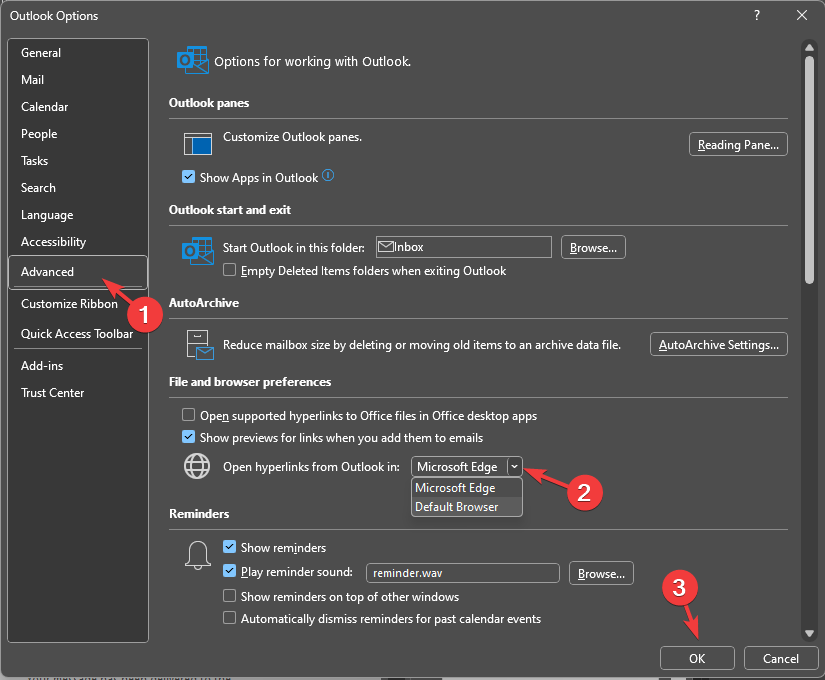
- נְקִישָׁה בסדר כדי לשמור את השינויים.
2. השתמש באפליקציית ההגדרות (גרסאות ישנות יותר של Outlook)
- ללחוץ חלונות + אני לפתוח הגדרות.
- לך ל אפליקציות, ולאחר מכן בחר אפליקציות ברירת מחדל.
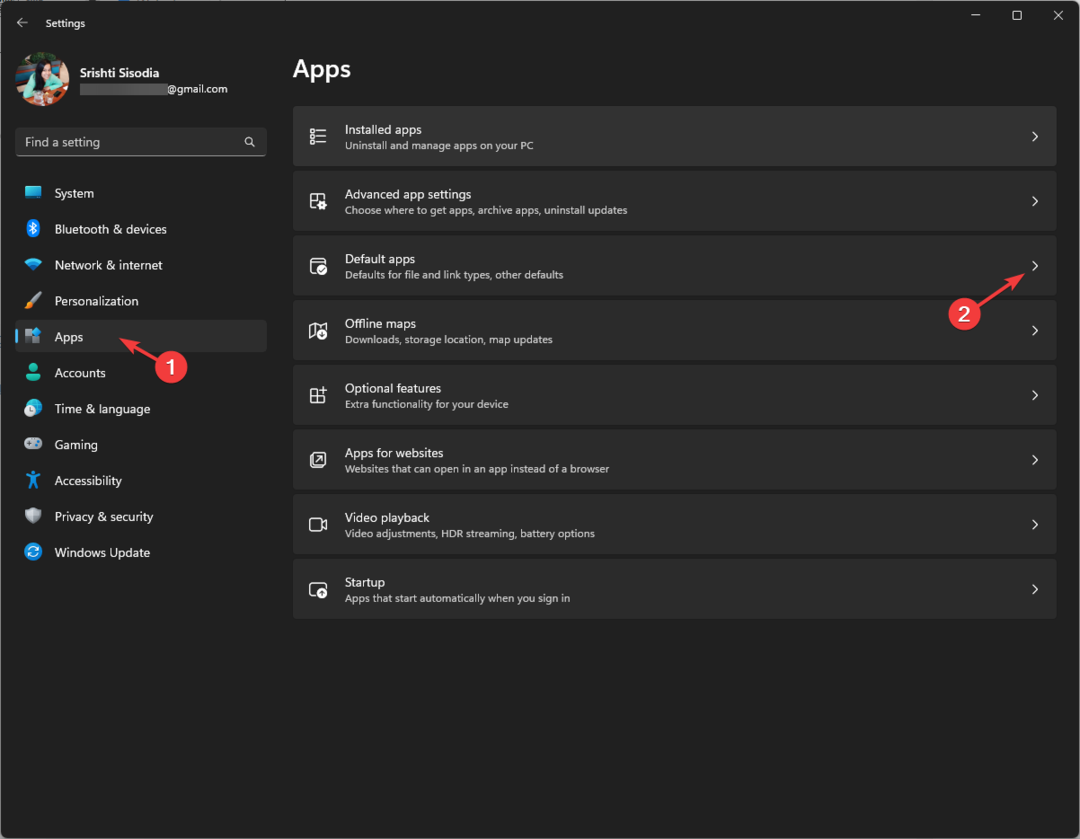
- אתר את דפדפן האינטרנט מרשימת האפליקציות.
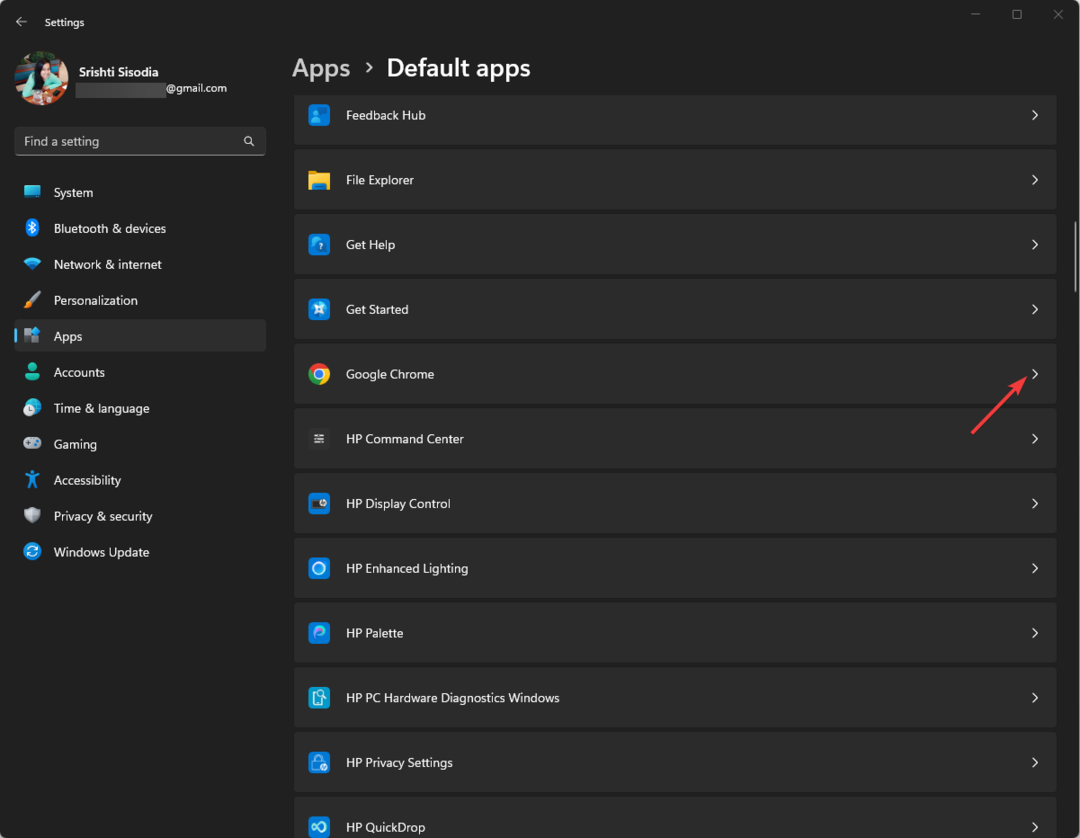
- לחץ על הגדר ברירת מחדל כפתור ל שנה את דפדפן ברירת המחדל ב-Windows 11.
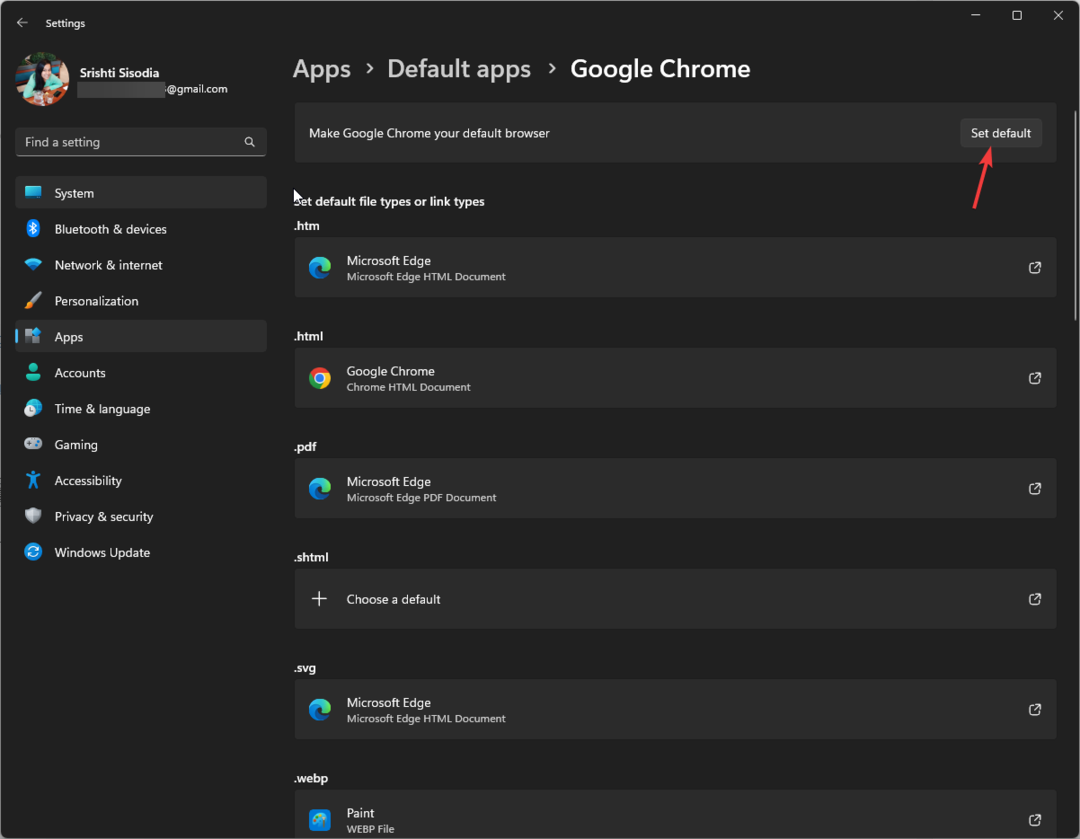
אתה יכול להשתמש בכל אחת מהשיטות לעיל כדי לשנות את דפדפן ברירת המחדל באפליקציית Outlook גם במחשב Windows 10 שלך.
אם אתה משתמש לעתים קרובות ב-Microsoft Outlook כדי לטפל בהודעות דואר אלקטרוני, מה שהופך אותו ל- לקוח דוא"ל ברירת המחדל ב-Windows 11 יכול לייעל את תהליך ניהול הדוא"ל.
- כיצד לדווח על הודעות דיוג ב-Outlook
- כיצד להעביר את האימיילים שלך מהוטמייל לאאוטלוק
- 4 דרכים לשתף קבוצת אנשי קשר או רשימת תפוצה ב-Outlook
- כיצד לפתוח חלונות מרובים של Outlook ב-Windows 11
3. במכשיר אנדרואיד
- פתח את ה הגדרות אפליקציה ממסך הבית.
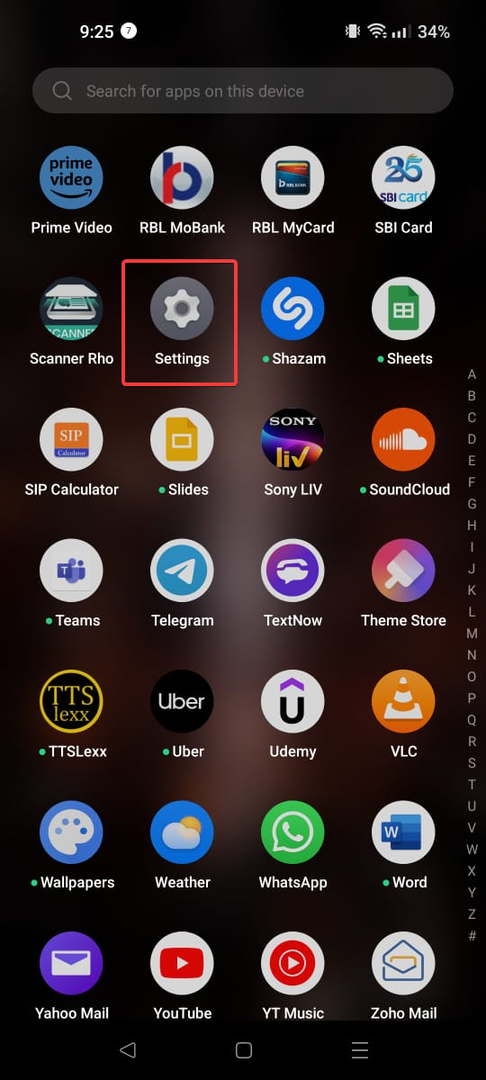
- לך ל אפליקציות.
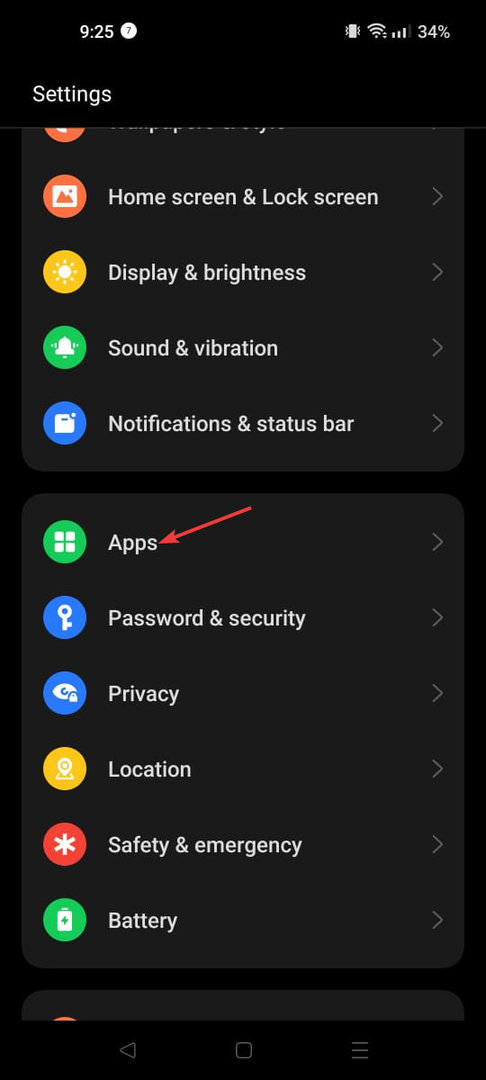
- נְקִישָׁה אפליקציות ברירת מחדל.
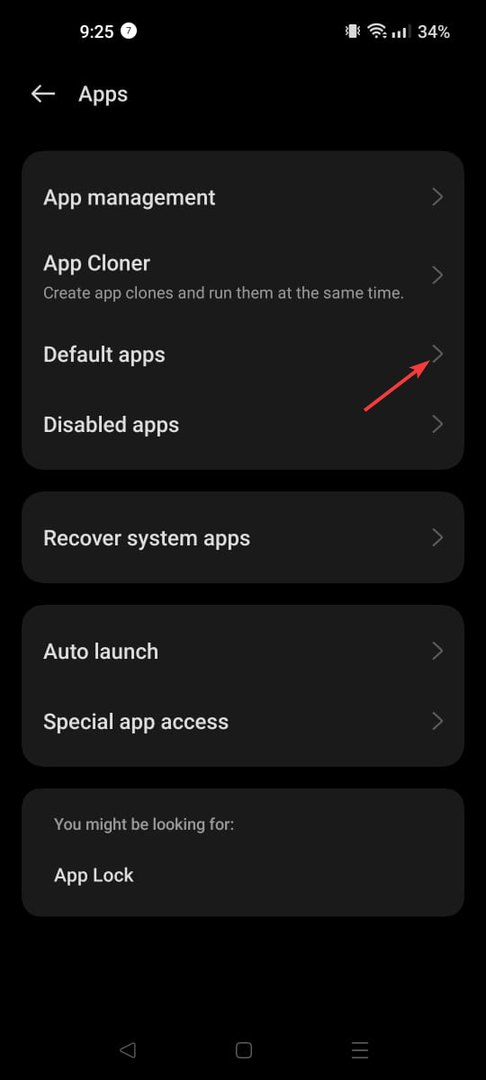
- הקש על אפליקציית דפדפן.
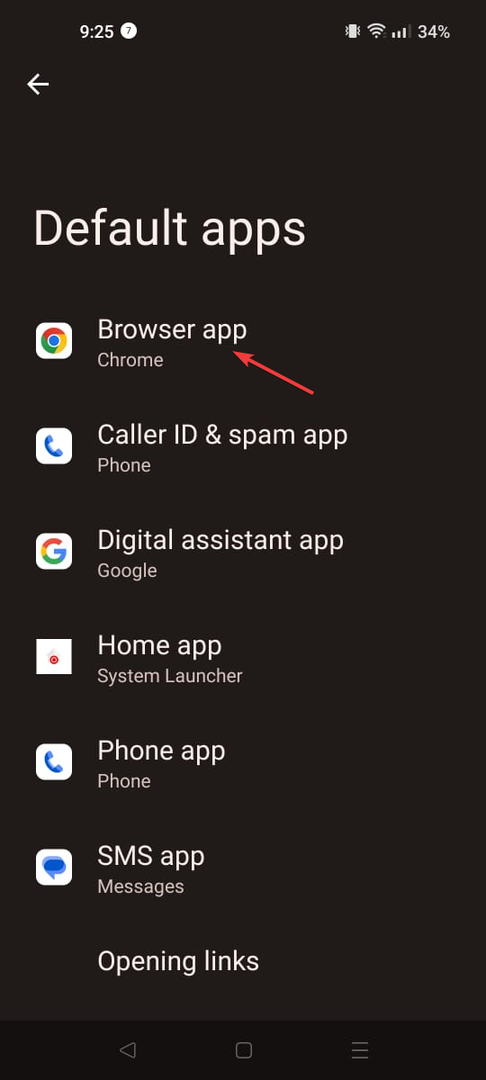
- בחר את המועדף.
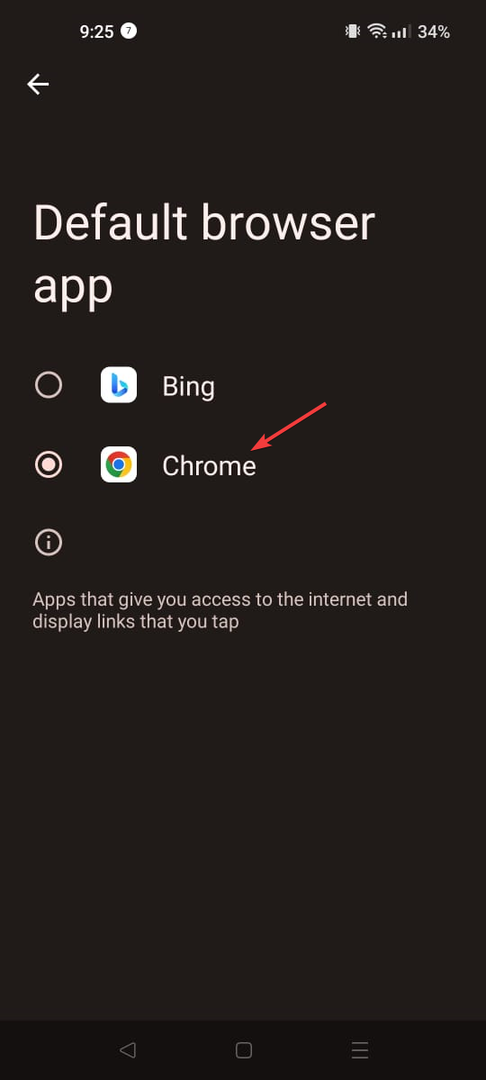
4. באייפון
- הפעל את הגדרות אפליקציה ממסך הבית.
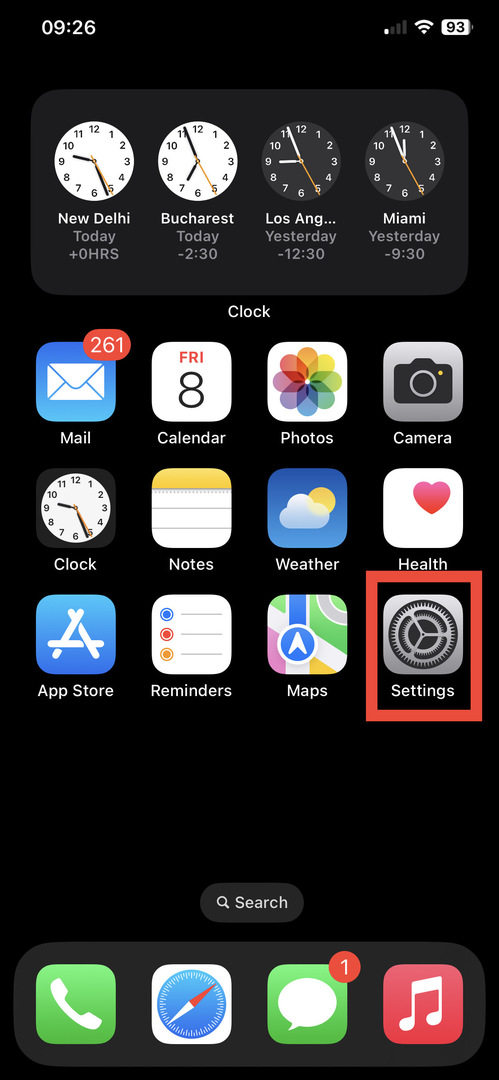
- אתר והקש על הדפדפן המועדף מהרשימה.
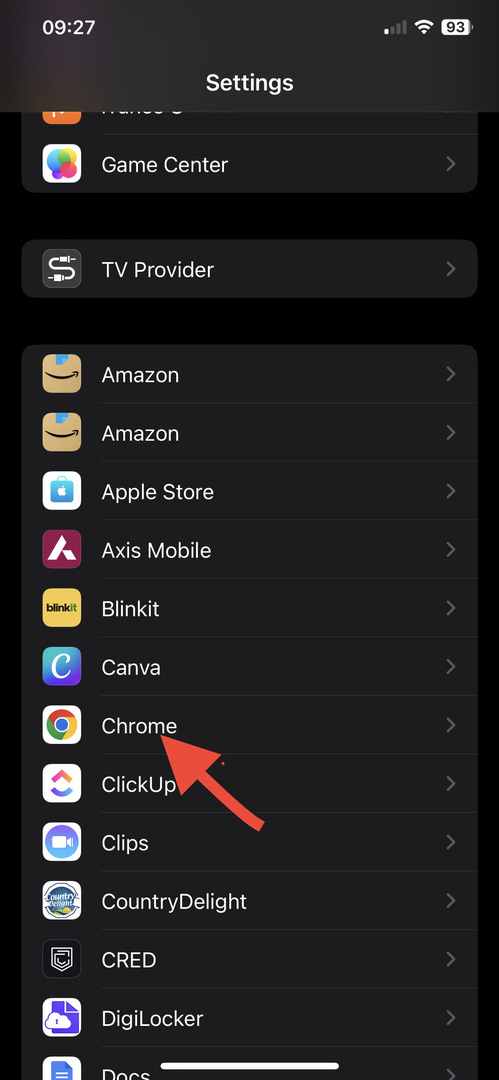
- במסך הבא, הקש על אפליקציית דפדפן ברירת מחדל אוֹפְּצִיָה.
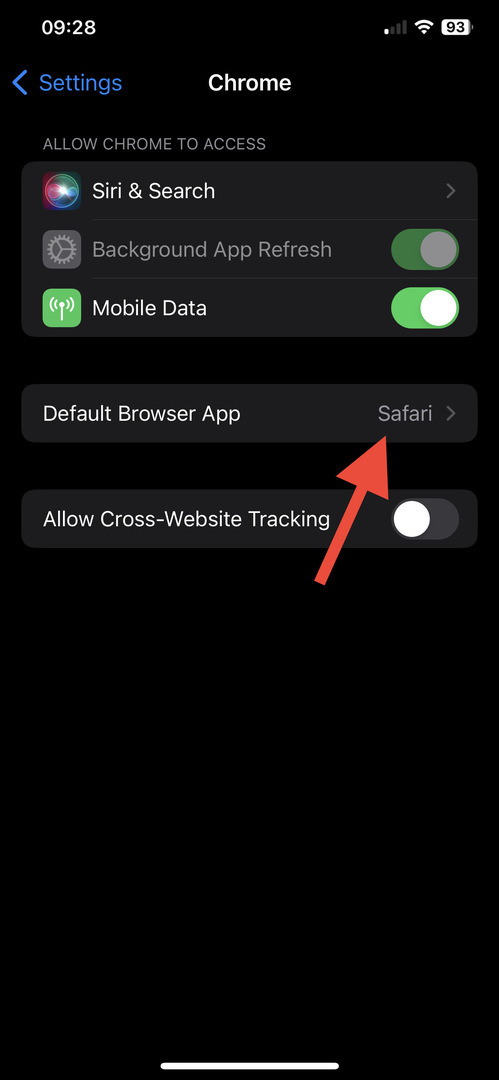
- כעת הקש על הדפדפן שברצונך לבחור.
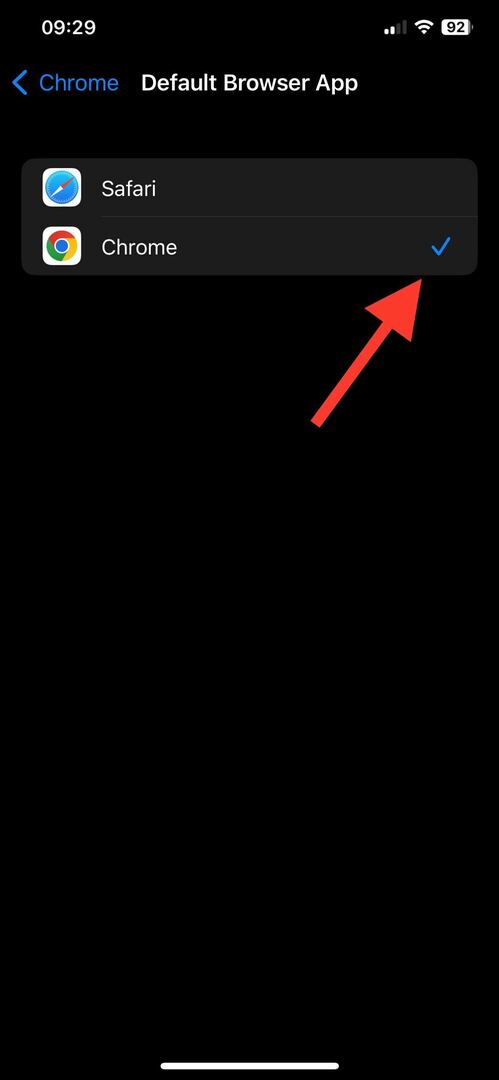
בודק את הגדרת ברירת המחדל החדשה של דפדפן ב-Outlook
לאחר שבחרת את דפדפן ברירת המחדל החדש עבור Outlook, הפעל את Outlook, פתח אימייל עם קישור, לחץ על הקישור ובדוק אם הוא נפתח בדפדפן האינטרנט המועדף. אם לא, הפעל מחדש את Outlook ונסה שוב.
אתה יכול לבצע את אותם השלבים במכשיר הנייד שלך. אם זה לא עובד, נסה לבצע מחדש את השלבים שלמעלה או השאר לנו תגובה בסעיף למטה ואנו ננסה להדריך אותך.


